文章詳情頁
Win10系統中進行藍牙配對具體操作步驟
瀏覽:33日期:2022-12-15 14:25:30
想要在Win10系統中實現藍牙配對,你們知道怎么操作嗎?下文就為你們帶來了Win10系統中進行藍牙配對的具體操作步驟。

1、首先,把手機的藍牙開關打開;
2、然后進入Windows10設備的“Windows設置 - 設備 - 藍牙和其他設備”設置界面,把藍牙開關設置為“開”;
3、然后點擊上面的“添加藍牙或其他設備”,這時會打開“添加設備”窗口;
4、選擇添加的設備類型為“藍牙”,然后就可以看到你的手機了,點擊它,就會顯示配對 PIN 碼;
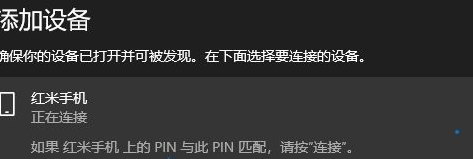
5、同時你的手機上也會收到配對請求通知;
6、點擊“配對和連接”,會顯示藍牙配對碼。
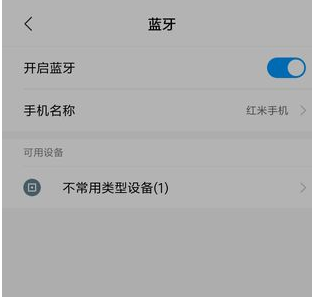
如果與Win10上顯示的 PIN 碼相同,那么就點擊“配對”,同時在Windows10上點擊“連接”,二者就會進行配對,在這個過程中Windows10會彈出通知信息。
如提示“你的設備已準備就緒”則說明藍牙配對成功。
然后在“Windows設置 - 設備 - 藍牙和其他設備”設置界面的“其他設備”中你就可以看到已配對的手機設備了。如圖:
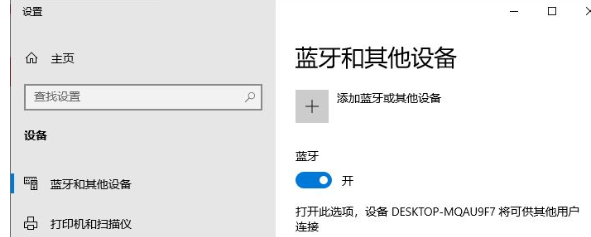
根據上文描述的了Win10系統中進行藍牙配對的具體操作步驟,你們自己也趕緊去試試吧!
相關文章:
1. CentOS7.0怎么設置屏幕分辨率?2. 怎么在老電腦中安裝Windows11系統?老電腦安裝Win11教程3. 統信uos系統怎么進行打印測試頁和刪除打印機?4. UOS文檔查看器怎么添加書簽? UOS添加書簽的三種方法5. 升級到Win11后微軟拼音輸入法UI依然為Win10的UI怎么解決?6. Win7系統自動登錄怎么設置呢?win7設置開機自動登錄的方法7. 如何在電腦PC上啟動Windows11和Linux雙系統8. Win10系統黑屏提示堆棧溢出怎么解決?Win10黑屏提示堆棧溢出解決方法9. deepin20時間顯示不準確怎么調整? deepin時間校正方法10. Win11如何打開Edge效率模式?Win11開啟Edge效率模式的方法
排行榜

 網公網安備
網公網安備